Capturas de Pantalla
En esta página puede ver varias capturas de pantalla de TextImages. Las cuatro imágenes muestran las áreas de texto, fuente y formato, márgenes y espaciado, así como la configuración de memoria del programa.
Texto
En la parte superior de la ventana del programa puede encontrar una vista previa de la imagen actual y en la parte inferior, la configuración, aquí un área en la que puede escribir el texto escrito en la imagen.
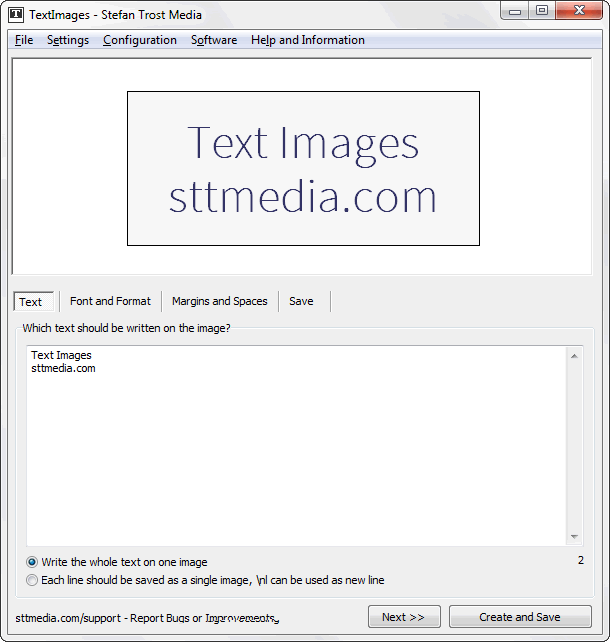
Si desea crear varias imágenes, seleccione la opción apropiada debajo del cuadro para guardar cada fila como una sola imagen.
Fuente y Formato
La siguiente pestaña se puede utilizar para ajustar la fuente y el formato. Puede ver esta área en la siguiente captura de pantalla.
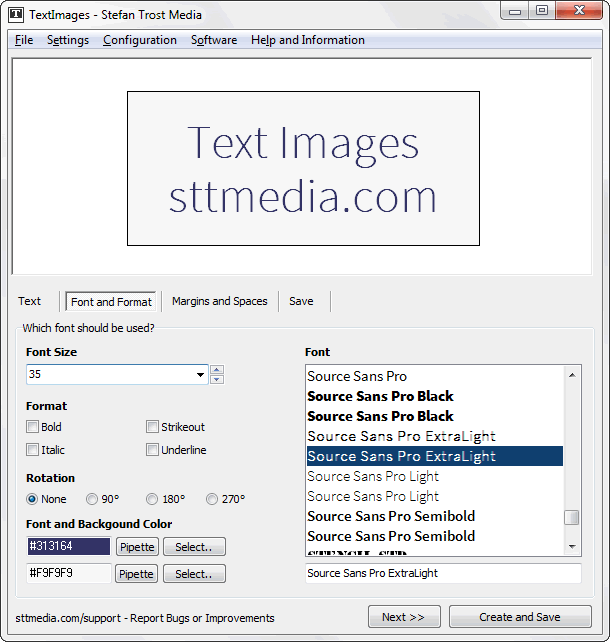
En el lado izquierdo, puede establecer el tamaño de fuente, el estilo y los colores. A la derecha, puede seleccionar una fuente.
Márgenes y Espaciamiento
En la siguiente pestaña, puede ajustar todas las configuraciones para el tamaño de la imagen y los espacios utilizados en la imagen. A la izquierda, puede ver la posibilidad de adaptar el tamaño de la imagen al tamaño del texto o utilizar siempre el mismo tamaño de imagen.
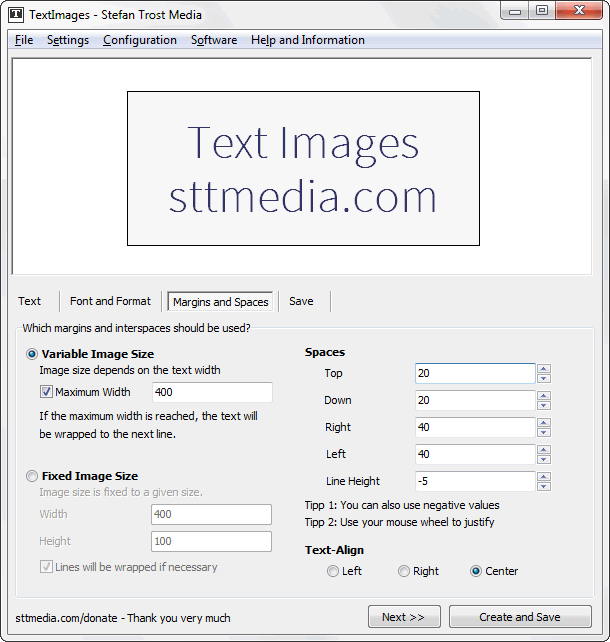
A la derecha, puede especificar las distancias a usar en todos los lados y entre líneas. El interlineado es negativo, por lo que las líneas se acercan.
Guardar
Finalmente, en la última pestaña, puede especificar cómo y dónde deben guardarse las imágenes. Puede seleccionar la carpeta, el nombre del archivo y el formato de archivo deseado.
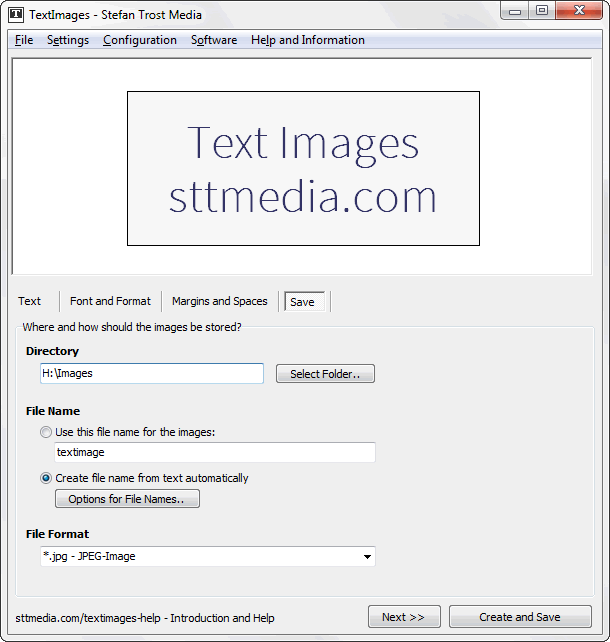
En la captura de pantalla, se selecciona la opción para crear automáticamente un nombre de archivo. En las opciones para nombres de archivos, puede especificar cómo se debe hacer la asignación automática de nombres. Puede encontrar más información sobre esto en la descripción general de las funciones del programa.
Nota
Las capturas de pantalla se crearon con el Clipboard Saver. Con esta herramienta, puede guardar automáticamente capturas de pantalla en cualquier formato y también puede escalar o editar el gráfico simultánea de acuerdo con sus deseos.